Ett Gantt-schema hjälper dig att få överblick över aktiviteterna i projektet, och hur de hänger ihop. En fördel är också att det blir tydligt för alla i projektet hur aktiviteterna påverkar varandra. Om en del i projektet blir försenat, ser man tydligt hur andra aktiviteter eller delar i projektet också blir försenade.
Excel är ett enkelt verktyg för att skapa ett Gantt-schema, men i de flesta projektstyrningsverktyg finns också Gantt-schema som ett färdigt verktyg. Här visar vi steg för steg hur du kan skapa ett Gantt-schema, och hur du kan använda det för att tydliggöra olika steg i projektarbetet.
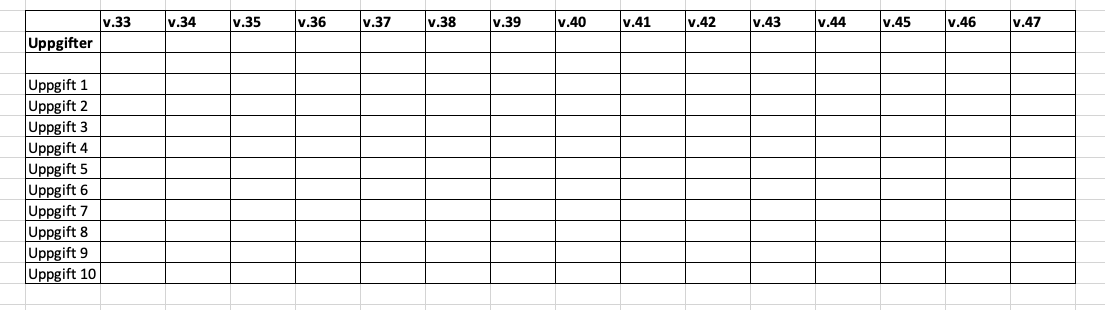
Lista alla aktiviteter i projektet i den vänstra kolumnen, och tiderna som projektet sträcker sig över i toppen. I det här exemplet har vi angivit veckor, men det kan också vara månader eller dagar beroende på projektets längd och vilken detaljnivår som behöver följas upp.
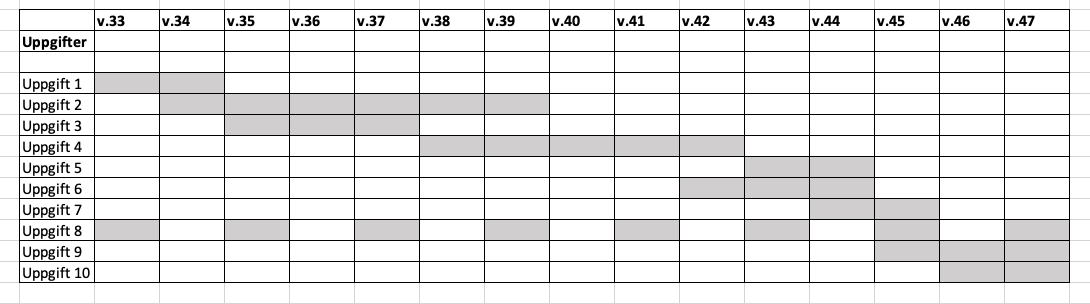
Nu är det dags att föra in alla aktiviteternas omfattning i Ganttschemat. Markera den tidsperiod som varje aktivitet ska ta genom att markera cellerna i Excelfilen och använd funktionen fyllningsfärg för att ge dem en färg.
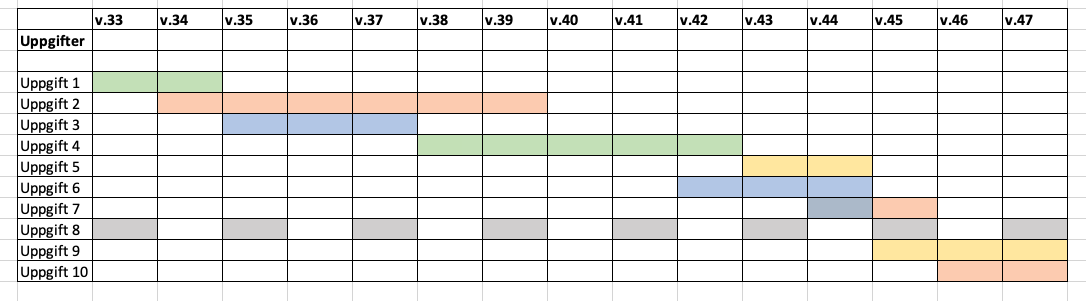
Vill du använda Gantt-schemat för att också tydliggöra vem som har ansvar för vilken aktivitet, kan du använda en färg per ansvarig person eller funktion.
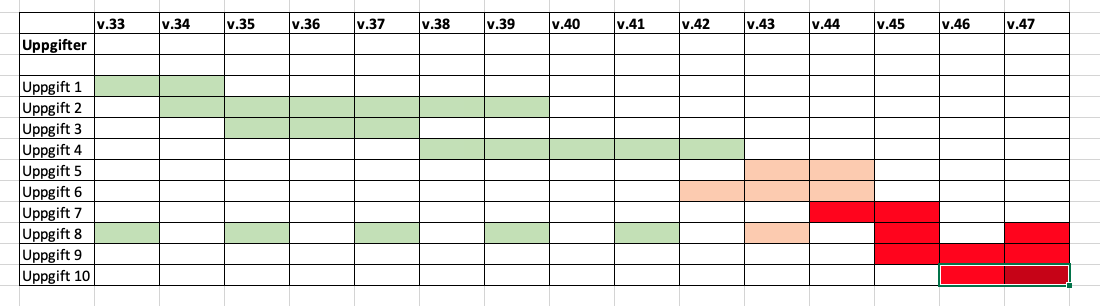
Du kan också använda Gantt-schemt för att tydliggöra status i projektet. Grön färg betyder här att aktiviteterna är klara, orange att de är pågående och rött att de inte är påbörjade.
Gantt-schemat är ett bra verktyg att använda vid avstämningsmötet under projektet. När projektgruppen tittar på det tillsammans, blir det också naturligt att diskutera eventuella avvikelser och hur det påverkar planeringen. Ofta behöver man uppdatera och ändra i schemat löpande.
Gantt-schema